Word怎么删除空白页?六种方法详解
20231010 来源:驱动精灵 作者:驱动小精灵
使用驱动精灵,快速安装管理电脑驱动,解决各种驱动问题
常用Word办公软件的朋友一定遇到过这样的事情,在编辑处理完文档后,会发现Word中多出了一个或多个空白页,而这些空白页怎么都删除不了,这到底是怎么回事呢?小编今天就来详细的教大家Word怎么删除空白页。
提醒:在这里先说明一下,因为导致Word空白页的问题很多,我也不知道大家具体是哪种情况引起的,所以将所有引起Word空白页的解决方法都一一列出,大家可以一一进行尝试。本解决方法适用于所有版本Word。
方法一:空白页在最后一页的删除方法
如果空白页在最后一页;
可以先将光标定位到最后一页;
然后按键盘上的;
Backspace或Delete键;
来删除空白页。
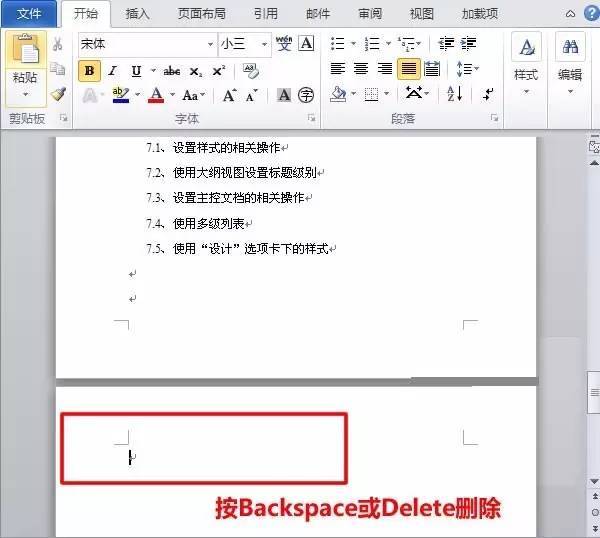
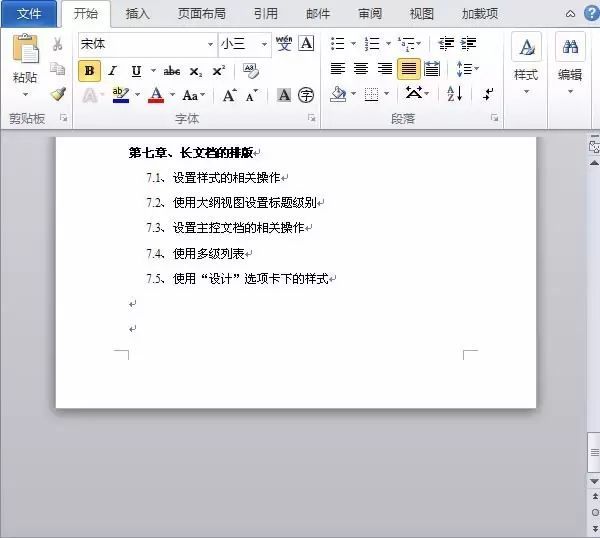
方法二:删除分页符
先将Word视图模式设置成“草稿”;
(2010版和2013版是“草稿”
2003和2007设置为“普通视图”)
然后就可以看到一条横虚线;
这就是分页符;
它就是导致出现空白页的原因;
将其删除;
再回到默认的“页面视图”;
空白页就木有了。
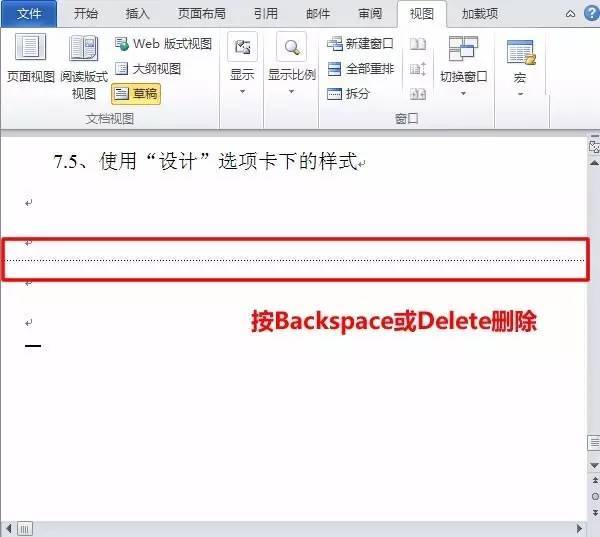
方法三:Word中批量删除多个空白页
如果文档中有多个空白页需要删除;
可以利用查找替换来实现;
使用Word快捷键“Ctrl + H”;
打开查找替换窗口;
然后单击“高级”或“更多”;
在“特殊格式”中选择“手动分页符”;
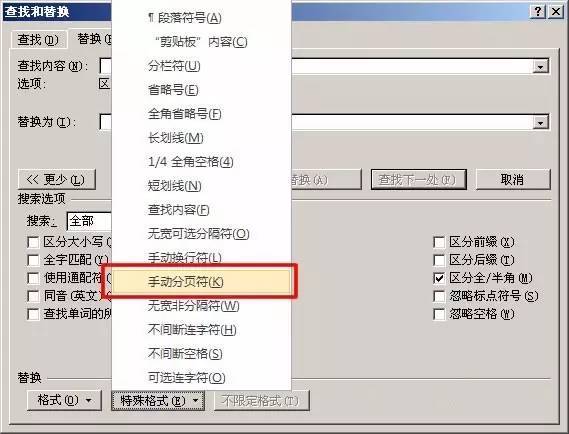
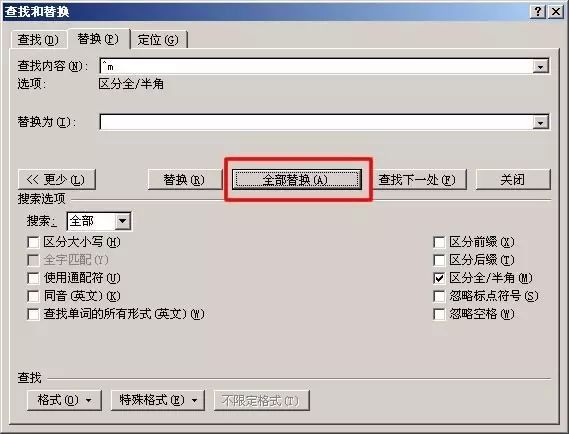
方法四:Shift选中整页然后删除
把光标定位在空白页的上一页最后一个字符后面;
按住键盘上的“Shift”键;
然后用鼠标左键选中整个空白页;
按键盘上的“Delete”键删除空白页。
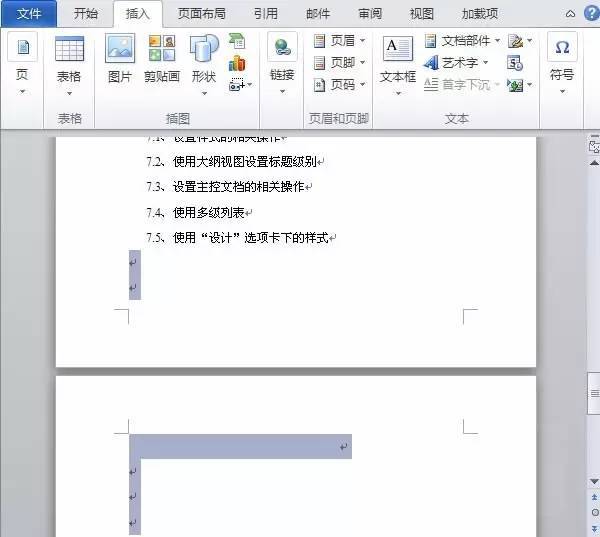
方法五:表格空白页
有时候在制作或插入表格以后;
表格太大;
占据了一整页;
造成最后一个回车在第二页无法删除;
这样就变成了一个不能删除的空白页。
解决方法
可以将表格缩小一点。
方法六:缩小行距删除空白页
如果空白页只有一行无法删除;
可以先将光标定位到空白页上;
然后右键选择“段落”;
在“段落”对话框中;
将“行距”设为“固定值”;
设置值设为“1磅”;
然后确定,空白页就删除了。
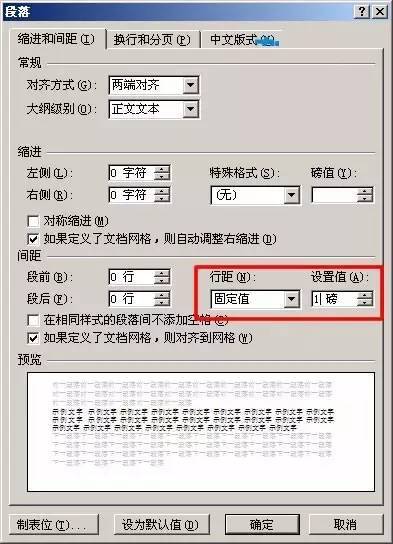
内容来自网络,如有侵权,请联系删除
使用驱动精灵,快速安装管理电脑驱动,解决各种驱动问题


 网站备案号:
网站备案号: